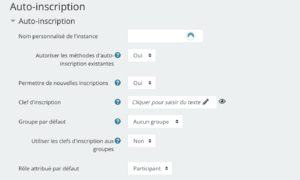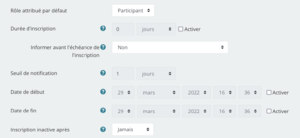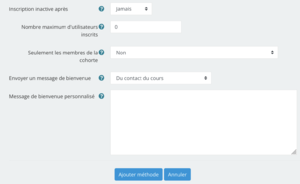Paramétrer une auto inscription
Usage
L'auto-inscription est une modalité qui permet à des formateurs de proposer des formations auxquelles les participants pourront s'inscrire uniquement à l'aide d'un lien et éventuellement une clé d'inscription. C'est l'instance qui est présente dans tous les parcours en libre accès.
Réglages
| Le nom par défaut est "auto-inscription". Donnez un nom personnalisé aux instances d'auto-inscription si vous souhaitez en créer plusieurs dans le parcours (pour attribuer des rôles différents).
Permettre l'auto-inscription : en sélectionnant "non", vous masquez cette méthode d'inscription. Cela la désactive temporairement dans le parcours sans la supprimer. Clef d'inscription : ne mettez pas de clé si vous souhaitez que les participants puissent s'inscrire librement au parcours dont ils trouvent le lien. Mais si vous utilisez les groupes ou si vous ne souhaitez pas que n'importe qui disposant du lien puisse s'inscrire, alors ajoutez une clé de parcours. Cette méthode va vous permettre si vous le souhaitez d'utiliser les "clefs d'inscription aux groupes", c'est-à-dire d'avoir la possibilité de donner aux participants une clef d'inscription (celle d'un groupe créé au préalable) qui les inscrira automatiquement au parcours, et dans le bon groupe. La clé d'inscription du parcours peut être unique pour le parcours. (Elle peut être la même pour plusieurs parcours différents, cela n'a pas d'incidence) En revanche, attention, cette clé de parcours ne doit pas être communiquée aux apprenants si vous souhaitez que les apprenants s'inscrivent eux-même dans un groupe spécifique avec une clé d'inscription différente pour chaque groupe. Pour permettre l'auto-inscription des utilisateurs au parcours et dans leur groupe :
En utilisant cette clé, les utilisateurs s'inscrivent au parcours et sont automatiquement affectés dans le groupe. Rôle attribué : Le rôle attribué par défaut pour cette instance d'auto-inscription est le rôle "participant". | |
| Vous pouvez ajouter plusieurs méthodes d'auto-inscription différentes, avec des clés différentes, pour attribuer automatiquement un rôle de tuteur, ou de formateur par exemple, aux utilisateurs auxquels vous communiquez cette clé différente.
Durée d'inscription : Vous pouvez limiter ou non la durée d'inscription. (en jours ou sur une période donnée) Vous pouvez ainsi paramétrer une date de début pour que l'inscription soit effective si la session ne doit pas être ouverte avant une date donnée. Vous pouvez rendre l'inscription inactive si la personne ne se connecte pas durant un certain temps défini en jours. | |
| Nombre maximum d'utilisateurs inscrits :
Vous pouvez également plafonner le nombre d'inscriptions Message de bienvenue : En cochant la case envoyer un message de bienvenue, vous activez l'envoi d'un message automatique dès qu'une personne s'inscrit à votre parcours. Dans ce cas, il peut être utile de personnaliser ce message dans le cadre prévu à cet effet. Cliquez sur enregistrer quand toutes les modifications souhaitées ont été effectuées. |
Moodle
La documentation Moodle propose le même type d'aide : https://docs.moodle.org/3x/fr/Auto-inscription